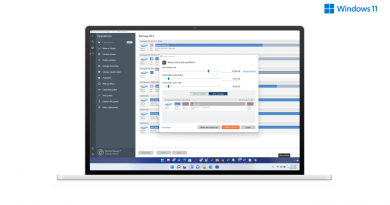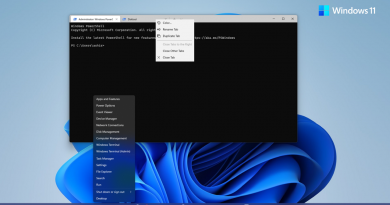Tóm tắt tính năng của Windows 11 – Giao diện mới, Gợi ý dựa trên cloud, cải thiện hỗ trợ cử chỉ và hơn thế nữa
Ngày phát hành Windows 11 – được ấn định là vào đầu tháng 10 – đang đến gần, chúng tôi sẽ ra mắt loạt bài giới thiệu ngắn về những tính năng sẽ có mặt trong hệ điều hành này, cũng như những tính năng lần đầu xuất hiện trên máy tính. Bản thân cũng là game thủ, chúng tôi cũng muốn làm sáng tỏ những tính năng sẽ ảnh hưởng đến trải nghiệm game, cả chơi đơn và chơi nhiều người trực tuyến.
Bài đầu tiên sẽ chú trọng vào giao diện mới của Windows 11 cũng như những khía cạnh về tính khả dụng và chức năng của hệ điều hành đã được công bố vào tháng 6.
Giao diện hoàn toàn mới, thiết kế âm thanh và tính khả dụng của menu
Windows là hệ điều hành phổ biến nhất trên thế giới với hơn 1 tỷ người dùng. Nó liên tục được bổ sung những tính năng mới để tăng năng suất làm việc và khả năng tiếp cận và đã trở thành một cái tên quen thuộc đối với người dùng cá nhân lẫn doanh nghiệp. Tuy nhiên Windows 11 đang tiến thêm 1 bước nữa bằng cách cải thiện cách người dùng tương tác với máy tính và thiết bị với kỳ vọng trở thành hệ điều hành lý tưởng cho công việc cũng như cho những người dựa vào máy tính của họ để làm nhiều thứ khác.
Về điểm này, Windows 11 có giao diện hoàn toàn mới theo phong cách thiết kế tối giản và đưa những thông tin bạn cần lên chính diện trong khi đẩy những thứ không cần thiết ra rìa. Microsoft thực hiện điều này bằng cách sử dụng hệ thống gợi ý chạy trên cloud cho menu Start. Hệ thống này sẽ đồng bộ các ứng dụng bạn thường dùng và vừa sử dụng giữa máy tính và các thiết bị di động khác có dùng OneDrive, nhờ đó bạn sẽ có thể truy cập những thông tin cần thiết mà không tốn nhiều thời gian. Sự thay đổi này xuất hiện đồng thời với menu ngữ cảnh được mở rộng Windows explorer và cho phép người dùng thực hiện nhiều thao tác hơn với thông tin chỉ với một cú nhấn chuột phải.
Những tính năng được nâng cấp này được tích hợp trong giao diện đồ họa và thiết kế âm thanh hoàn toàn mới. Và Windows 11 có phần âm báo thay đổi tùy theo PC của bạn đang ở chế độ light hay dark. Hơn thế nữa, hệ điều hành này còn mang trở lại âm thanh khởi động khi PC đã sẵn sàng để sử dụng.
Thay đổi dễ nhận thấy nhất về mặt giao diện của Windows 11 là các cạnh của cửa sổ được bo tròn và những thành phần quan trọng nhất sẽ được đặt ở chính giữa, bao gồm cả taskbar. Thêm vào đó, việc truy cập vào những tính năng quan trọng như Notification Center, Quick Settings sẽ trở nên đơn giản hơn nhiều nhờ sử dụng lần lượt các tổ hợp phím Win + N và Win + A. Quick Settings sẽ bao gồm luôn những thành phần theo ngữ cảnh như các điều khiển media khi xem video trên Microsoft Edge hoặc stream nhạc bằng Spotify…
Truy cập tất cả thông tin cập nhật hàng ngày với Widget Menu
Trước đây Windows đã thử nghiệm nhiều cách khác nhau để thể hiện các thông tin quan trọng như tin tức hàng ngày, cập nhật các chủ đề người dùng quan tâm cũng như các thông tin khác. Windows 11 tập trung tất cả những cập nhật này vào một khung duy nhất có tên “Widget Menu” – người dùng có thể truy cập vào đây bằng tổ hợp phím Win + W. Menu này có khả năng tùy biến cao và là nơi chứa tất cả widget cung cấp thông tin.
Trong Widgets Menu, bạn có thể tìm thấy widget cung cấp tin tức và thông tin thời tiết cũng như các widget của các báo như New York Times… Thêm vào đó, người dùng có thể tùy biến các thông tin được hiển thị như chọn chủ đề mình quan tâm, ngay cả khi tin tức được cung cấp bởi các nguồn khác nhau. Tất cả các thông tin này đều được đồng bộ với các thiết bị kết nối chung tài khoản.
Điều cuối cùng là người dùng có thể kéo, thả, thay đổi kích thước những khung thông tin này và đặt chúng ở bất kỳ đâu trên màn hình.
Sắp xếp các ứng dụng đang hoạt động theo các bố cục khác nhau
Windows 11 được cải tiến nhằm giúp người dùng tận dụng tối đa diện tích màn hình, nhất là đối với màn hình kích thước lớn. Đáng chú ý là tính năng Snap layouts và Snap Groups – chỉ cần nhấn Win + Z, các cửa sổ đang mở sẽ được sắp xếp và những bố cục khác nhau giúp người dùng bao quát được toàn bộ. Có 4 bố cục được định sẵn và có thể sắp xếp vào các Snap Groups khác nhau.
Cải tiến này sẽ tăng khả năng đa nhiệm của người dùng, đặc biệt là khi thực hiện các tác vụ liên quan tới dữ liệu cần mở nhiều cửa sổ. Chỉ cần nhấn tổ hợp phím, người dùng có thể xem các nhóm công việc khác nhau và chuyển đổi qua lại nếu cần. Ví dụ khi người dùng đang làm thao tác nhập liệu, họ có thể mở bảng tính hoặc slide và tab trình duyệt chứa các thông tin liên quan chỉ với 1 cú nhấn chuột.
Đối với việc chơi game, tính năng Snap Groups cũng đóng vai trò quan trọng khi bạn có thể mở màn hình game và các hướng dẫn chỉ với 1 nút nhấn và hiển thị đồng thời. Tính năng này rất có ích đối với những người chơi game di động trên máy tính bằng BlueStacks vì họ có thể hiển thị game, hướng dẫn và kể cả ứng dụng nhắn tin như Discord trên màn hình để đạt hiệu quá tối ưu.
Tự động chuyển đổi giữa các màn hình
Với game thủ dùng laptop không muốn bị bó buộc bởi màn hình bé tí trên laptop, Windows 11 đưa ra một phương án dễ dàng hơn để chuyển đổi giữa các màn hình nhờ tính năng Docking.
Mặc dù hiện tại người dùng đã có thể chuyển đổi qua lại giữa các màn hình bằng cách nhấn Win + D, Windows 11 sẽ tự động hóa hoàn toàn thao tác này. Thiết lập tính năng Docking tại System > Display > Multiple Displays để khi kết nối với một màn hình nhất định nào đó, máy tính sẽ tự động chuyển sang dùng màn hình này. Tính năng này khá giống cách thức hoạt động của Nintendo Switch – chỉ cần bạn đặt thiết bị vào dock thì hình ảnh sẽ được xuất ra màn hình đang kết nối với dock.
Chức năng Docking của Windows 11 sẽ rất có ích về nhiều mặt, mặc dù nó mang lại lợi ích lớn nhất cho việc chơi game vì bạn có thể chuyển từ chế độ làm việc sang chơi game mà chỉ cần kết nối màn hình hoặc wifi, cầm tay tay cầm không dây và chơi game trên màn hình TV mà không cần phải chỉnh lại cấu hình.
Cải thiện hỗ trợ cử chỉ và màn hình
Một tính năng thú vị khác sẽ xuất hiện cùng Windows 11 là hỗ trợ cử chỉ – người dùng sẽ dễ dàng chuyển đổi giữa các cửa sổ hoặc desktop bằng cách thực hiện cử chỉ trên trackpad hoặc màn hình cảm ứng. Tất nhiên là tính năng này chỉ dùng được với máy tính có màn hình cảm ứng, nhưng nó sẽ cải thiện rất nhiều việc chuyển đổi giữa các cửa sổ.
Tính năng này hỗ trợ các cử chỉ với 3 hoặc 4 ngón tay, bao gồm:
-
Ba ngón
-
- Lướt qua trái hoặc phải để chuyển giữa các ứng dụng vừa dùng.
- Lướt xuống để trở về desktop. Người dùng có thể lướt xuống để xem nội dung desktop, sau đó lướt lên lại để trở về ứng dụng đang dùng..
- Lướt lên để mở màn hình thể hiện tất cả các ứng dụng đang hoạt động.
-
Bốn ngón
-
- Lướt trái hoặc phải để chuyển đổi giữa các desktop.
- Lướt lên hoặc xuống có tác dụng tương tự như khi dùng ba ngón tay.
Các cử chỉ này sẽ làm việc chuyển đổi giữa các tác vụ và điều hướng menu tiện lợi hơn. Khi kết hợp với Snap Groups và Snap Layouts, bạn có thể nhanh chóng chuyển giữa các nhóm tác vụ để việc đa nhiệm trở nên dễ dàng hơn. Tính năng này cũng sẽ mang lại lợi ích cho game thủ, giúp họ dễ dàng chuyển giữa chơi game, làm việc và lướt web chỉ bằng thao tác vuốt đơn giản.
Ngoài các cử chỉ, Windows 11 còn có tính năng mới “Dynamic Refresh Rate” cho phép tự động chuyển đổi giữa các tốc độ làm tươi khác nhau tùy thuộc vào việc bạn đang dùng máy tính với mục đích gì. Microsoft quảng cáo tính năng này sẽ tăng độ mượt khi dùng bút viết hoặc cuộn màn hình nhờ tăng tốc độ làm tươi, bù lại sẽ tốn pin hơn.
Mặc dù Microsoft chỉ nói tính năng này chỉ dành cho viết và vẽ bằng bút, chúng tôi vẫn thắc mắc về khả năng thiết lập nó để tự động chuyển sang tốc độ làm tươi cao hơn khi chơi game, và chuyển về tốc độ chậm khi duyệt web – giúp đơn giản hóa việc tối ưu thời lượng pin của laptop.
Hỗ trợ Wi-Fi 6E cho tốc độ Internet cao hơn
Cuối cùng không thể không nhắc tới việc cải thiện tốc độ kết nối của thiết bị bằng cách bổ sung hỗ trợ chip Wi-Fi 6E trên các thiết bị OEM. Nếu người dùng sở hữu những thiết bị như vậy, họ sẽ có thể tận hưởng kết nối Wi-Fi với băng thông tăng hơn ít nhất 3 lần, tốc độ kết nối cao hơn và giảm độ trễ so với những chuẩn cũ.
Kết nối internet nhanh hơn mang lại lợi ích cho mọi người dùng máy tính, đặc biệt là đối với game thủ chơi những game cần độ trễ thấp. Với Windows 11, người dùng có thể an tâm chơi game những game cần kết nối mạng nhanh và ổn định với mạng không dây .
Đây chỉ là một phần nhỏ trong những gì Windows 11 sẽ mang lại khi nó được phát hành chính thức vào ngày 5 tháng 10. Hãy theo dõi để biết thêm những cập nhật về hệ điều hành mới của Microsoft mà chúng tôi sẽ chia sẻ trong những ngày tới.